Come cambiare le icone su Huawei
Hai acquistato un nuovo smartphone Huawei e, dopo averlo configurato per bene, sei passato alla personalizzazione della sua interfaccia utente. Hai però riscontrato un problema: non riesci in alcun modo a modificare le icone sulla home screen. Pertanto, cercando sul Web una soluzione in merito, sei capitato su questa mia guida.
Come dici? Le cose sono andate effettivamente in questo modo? Allora sarai felice di sapere che sei capito nel posto giusto al momento giusto! Nel tutorial di oggi, infatti, ti illustrerò come cambiare le icone su Huawei utilizzando gli strumenti predefiniti del sistema operativo oppure quelli messi a disposizione da app di terze parti. Se poi stessi cercando una soluzione per ingrandire le icone sulla home screen, ti fornirò anche alcuni suggerimenti in merito.
Scommetto che è proprio ciò che stavi cercando? Dico bene? Allora non perdiamo altro tempo prezioso: siediti bello comodo e leggi con attenzione tutti i suggerimenti che ho preparato per te nei prossimi capitoli. A questo punto, non mi resta che augurarti una buona lettura e un buon divertimento!
Indice
Come cambiare le icone delle app su Huawei
Se vuoi sapere come cambiare le icone delle app su Huawei, nei prossimi capitoli della guida ti suggerirò alcune soluzioni che puoi mettere in pratica utilizzando un’app predefinita di Huawei oppure soluzioni di terze parti che possono aiutarti a raggiungere il tuo obiettivo.
App Temi
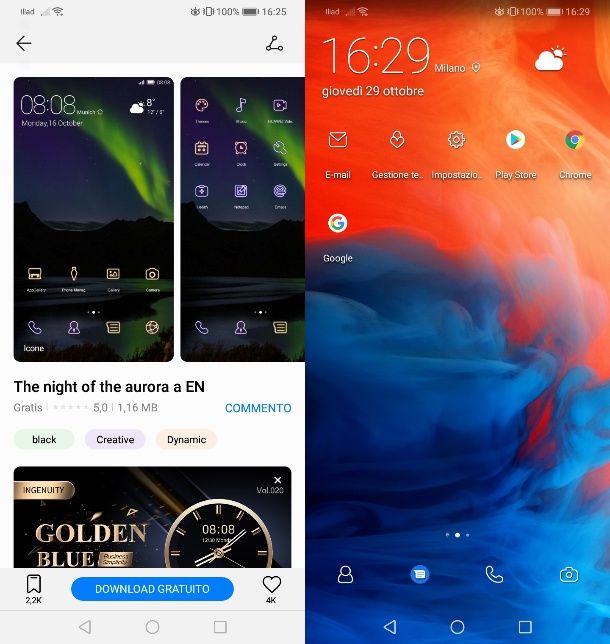
La soluzione principale che puoi utilizzare per impostare nuove icone alle app installate sul tuo smartphone Huawei è quella offerta da Temi: un servizio di Huawei che consente di personalizzare esteticamente l’interfaccia EMUI (l’interfaccia personalizzata di Android realizzata proprio dal produttore cinese), modificandone il tema, il font, la schermata di blocco e le icone.
Per riuscire a cambiare le icone tramite l’app Temi, avvia quest’ultima sfiorando la sua icona di avvio rapido presente in home screen o nel drawer. A questo punto, nella schermata principale, premi sul pulsante Icone, per accedere all’elenco delle icone disponibili al download o all’acquisto.
Nel caso in cui stessi cercando un set di icone gratuito, spostati sulla scheda Gratis e fai tap sulla miniatura del set che più ti piace. Nella sua scheda descrittiva, premi poi sul tasto Download gratuito e fai tap sul pulsante Applica, per completare l’operazione.
Tornando alla home screen dello smartphone Huawei, potrai immediatamente vedere il nuovo set di icone applicate alle app installate. Ti avviso che il nuovo set impostato cambierà la dimensione e la forma di tutte le icone. Inoltre, su alcune app potrebbe rimanere l’aspetto originale, in quanto in generale non è prevista la compatibilità con tutte le app.
X Icon Changer
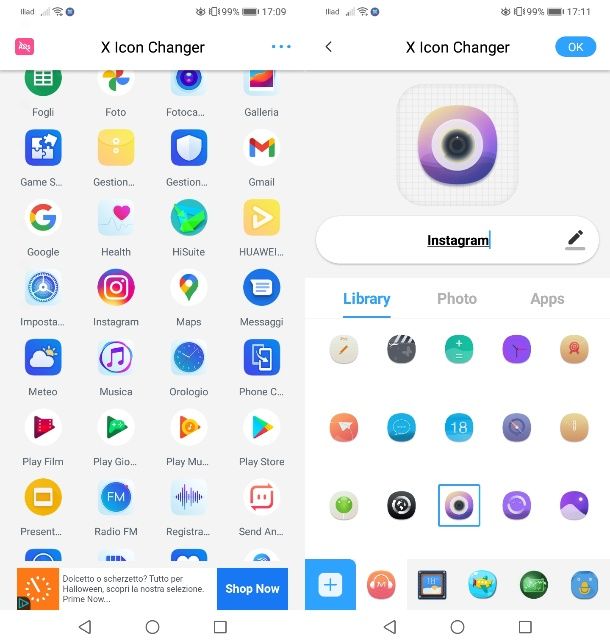
Un’applicazione esterna che può esserti utile per cambiare l’icona di una specifica app su Android è X Icon Changer. Quest’app, infatti, consente di cambiare l’icona di default di qualsiasi app creando un nuovo collegamento alla stessa in home screen con un’immagine personalizzata. Sebbene l’app sia gratuita, sono presenti banner pubblicitari, che è possibile rimuovere con un acquisto in-app di 2,39 euro una tantum.
Per usare X Icon Changer, procedi innanzitutto al download dell’applicazione: per fare ciò, raggiungi la sua scheda sul Play Store, pigiando su questo link dal tuo smartphone Huawei, dopodiché premi il tasto Installa. In alternativa, se il tuo smartphone Huawei è sprovvisto dei servizi Google, puoi scaricarla da altre fonti, così come ti ho spiegato in questo mio tutorial.
Fatto ciò, vediamo insieme il funzionamento dell’app. Per prima cosa, sappi che se il tuo smartphone è munito di Android 8.0 o versioni successive, devi eseguire una procedura per rimuovere il watermark sull’icona che verrà creata.
Tale procedura consiste nell’aggiungere il widget dell’app X Icon Changer ogni qualvolta vorrai creare una nuova icona personalizzata. Pertanto, mantieni la pressione del dito sulla home screen e premi sul tasto Widget comparso sul display. In seguito, scorri tutti i widget proposti e trascina quello di X Icon Changer sulla home screen.
A questo punto, si avvierà l’app X Icon Changer per la personalizzazione delle icone. Seleziona l’app a cui vuoi cambiare l’icona dall’elenco che ti viene mostrato e, nella schermata successiva, puoi decidere la nuova icona che questa dovrà avere.
Puoi scegliere tra le icone predefinite, nella scheda Library, o aggiungerne di personalizzate, tramite il pulsante + collocato in basso. Se vuoi che la nuova icona sia una foto, seleziona la scheda Photo e scegli se realizzare uno scatto sul momento (Camera) oppure se sceglierne uno dalla Galleria del cellulare (Gallery). In alternativa, puoi impostare l’icona di un’altra app già installata, scegliendola dalla scheda Apps.
Ad esempio, se vuoi cambiare icona di Instagram su Huawei, seleziona l’app Instagram nell’elenco di app e scegli l’icona che più preferisci tra le tre sezioni sopra indicate. Puoi anche modificare il nome dell’app, premendo sul simbolo della matita. Quando hai terminato, premi semplicemente il tasto OK e poi la voce Put the new icon to desktop, per aggiungere il nuovo collegamento in home screen.
Nova Launcher
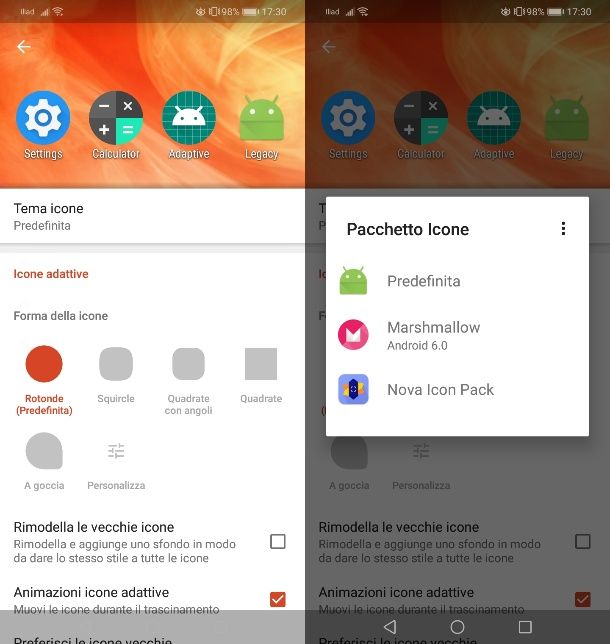
Un’altra soluzione che puoi mettere in pratica è quella ti utilizzare dei launcher alternativi a quello predefinito del tuo smartphone, come ad esempio Nova Launcher. Quest’ultimo è uno dei più famosi e longevi launcher per Android, che consente di personalizzare ogni aspetto dell’interfaccia utente del dispositivo non pesando negativamente sulle sue performance.
Puoi scaricare Nova Launcher gratuitamente dal Play Store di Android, o puoi acquistarne la versione Prime a pagamento, al costo di 4,50 euro, per avere funzionalità aggiuntive, come le gesture, le cartelle nel drawer o la possibilità di nascondere le app. Se il tuo device è sprovvisto di Play Store, puoi scaricare il launcher da altre fonti, così come ti ho spiegato in questo mio tutorial.
Dopo aver scaricato e installato Nova Launcher, fai tap sulla sua icona di avvio rapido, per iniziarne la configurazione. Premi, dunque, sulla voce Ricomincia da capo, poi sul tasto Successivo e segui le istruzioni a schermo per personalizzare l’interfaccia in base alle tue preferenze.
Al termine di questa breve procedura, verrà impostato provvisoriamente il nuovo launcher, al posto di EMUI di Huawei. Per rendere Nova Launcher il launcher predefinito del dispositivo, premi sull’app Impostazioni di Nova Launcher, poi sul messaggio fissato in alto e scegli Nova Launcher come app predefinita per il launcher.
Adesso, per cambiare le icone, sempre nella schermata delle impostazioni di Nova Launcher, seleziona le voci Aspetto > Stile delle icone > Tema icone, per scegliere il set di icone da impostare. Oltre a quelle predefinite, puoi anche scaricare nuovi set, cercando sul Play Store i termini “icon pack”. Maggiori info qui.
Ti avviso che non tutti i set di icone sono compatibili con Nova Launcher ma, nel caso di esito positivo, li troverai nella sezione Tema icone disponibili all’uso. Inoltre, nella sezione Stile delle icone, puoi anche impostare la forma delle icone, la loro grandezza e altri parametri.
Se vuoi conoscere quali altri launcher puoi installare sul tuo smartphone Huawei, puoi consultare la mia guida sui launcher Android, così da trovare quello che possa offrirti anche altre funzionalità che possono farti comodo.
Come cambiare grandezza icone Huawei
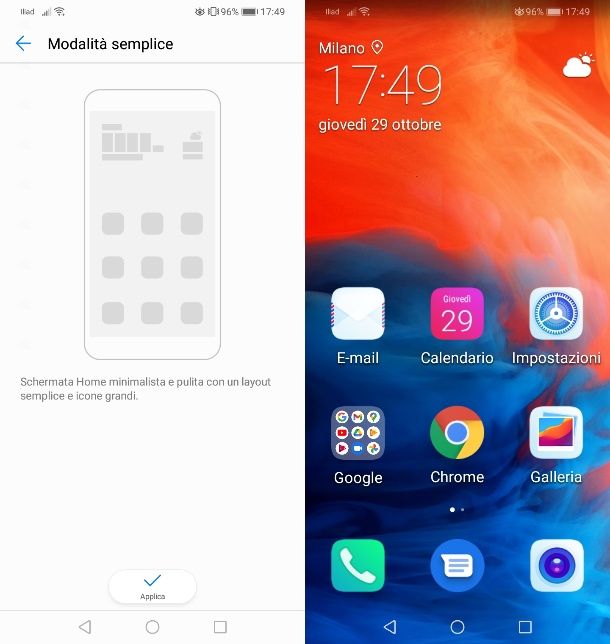
Se possiedi uno smartphone Huawei e vuoi cambiare solo la grandezza, ma non l’aspetto, delle icone presenti in home screen, può venirti in aiuto una funzionalità disponibile nel menu delle impostazioni del telefono.
Per fare ciò, avvia l’app Impostazioni, seleziona le voci Sistema > Modalità Semplice e premi sul tasto Applica. Tornando alla home screen, troverai un’interfaccia diversa, più minimale e con le icone più grandi. Facile, no?
In linea generale, però, l’utilizzo di launcher alternativi può essere la soluzione migliore, in quanto attraverso quest’ultimi è possibile personalizzare le icone e modificarne anche le dimensioni. A tal proposito, ti consiglio di consultare quanto spiegato poc’anzi per Nova Launcher e i suggerimenti che ti ho dato nella mia guida su come ingrandire le icone.

Autore
Salvatore Aranzulla
Salvatore Aranzulla è il blogger e divulgatore informatico più letto in Italia. Noto per aver scoperto delle vulnerabilità nei siti di Google e Microsoft. Collabora con riviste di informatica e cura la rubrica tecnologica del quotidiano Il Messaggero. È il fondatore di Aranzulla.it, uno dei trenta siti più visitati d'Italia, nel quale risponde con semplicità a migliaia di dubbi di tipo informatico. Ha pubblicato per Mondadori e Mondadori Informatica.






